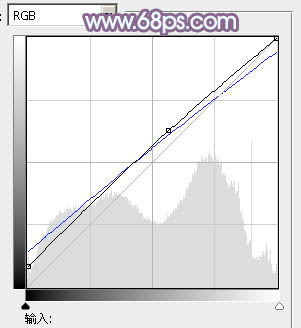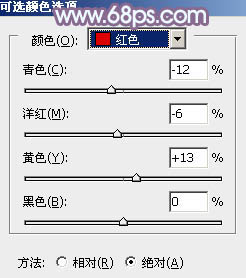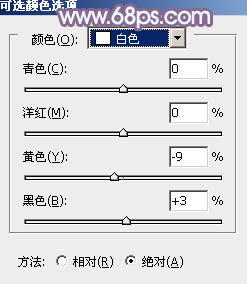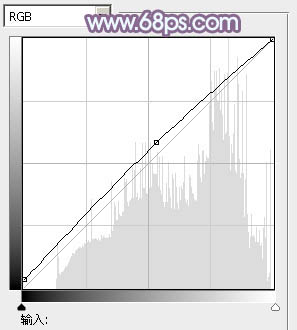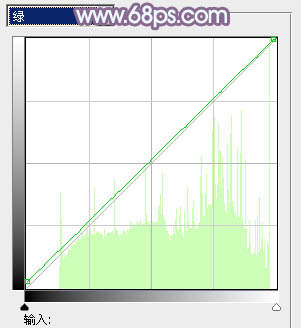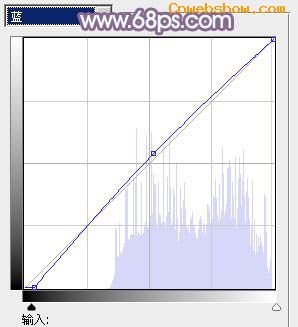5、创建曲线调整图层,对RGB,蓝通道进行调整,参数设置如图10,效果如图11。这一步适当增加图片亮度,暗部增加蓝色。 6、按Ctrl + J 把当前曲线调整图层复制一层,不透明度改为:60%,效果如下图。 7、创建可选颜 5、创建曲线调整图层,对RGB,蓝通道进行调整,参数设置如图10,效果如图11。这一步适当增加图片亮度,暗部增加蓝色。
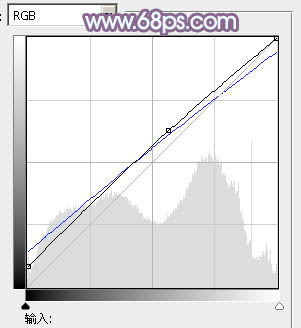 m2b中国设计秀
m2b中国设计秀
 m2b中国设计秀
m2b中国设计秀
6、按Ctrl + J 把当前曲线调整图层复制一层,不透明度改为:60%,效果如下图。  m2b中国设计秀
m2b中国设计秀
7、创建可选颜色调整图层,对红,白进行调整,参数设置如图13,14,效果如图15。这一步主要给图片高光部分增加淡蓝色。 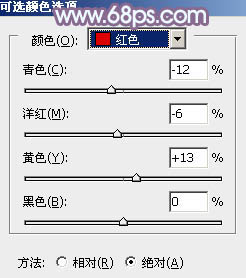
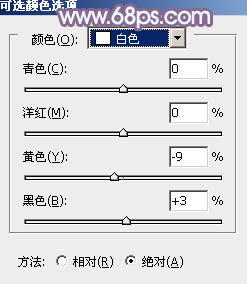 m2b中国设计秀
m2b中国设计秀
 m2b中国设计秀
m2b中国设计秀
8、创建曲线调整图层,对RGB、绿、蓝进行调整,参数设置如图16 - 18,效果如图19。这一步主要增加图片亮度。 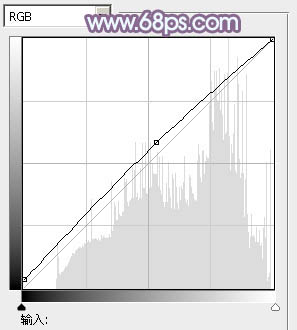 m2b中国设计秀
m2b中国设计秀
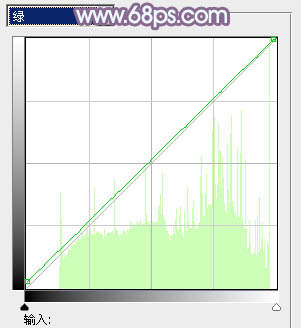
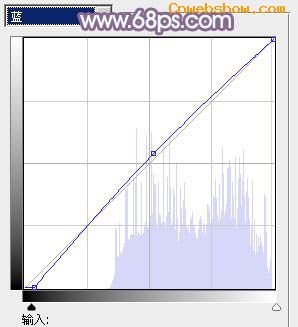
 m2b中国设计秀
m2b中国设计秀